Facebook ist heutzutage eine der beliebtesten sozialen Plattformen. Es handelt sich um ein amerikanisches multinationales Konglomerat mit Sitz in Menlo Park, Kalifornien. Facebook macht es Ihnen leicht, mit Freunden und Familienmitgliedern in jedem Winkel der Welt in Kontakt zu bleiben. Außerdem können Sie den Leuten folgen, die Sie interessieren, auf Facebook folgen, um neue Freunde zu finden.
Ich kann mein Video nicht auf Facebook hochladen
Menschen teilen gerne Fotos, Videos und ihre Gefühle auf Facebook. Wie man es macht:
- Besuchen Sie die Facebook-Website oder öffnen Sie die Facebook-App.
- Melden Sie sich mit dem richtigen Benutzernamen und Passwort an.
- Wählen Sie das Video/Foto, das Sie teilen möchten, oder schreiben Sie, was Sie mitteilen möchten.
- Klicken Sie auf Posten, um den Inhalt auf Ihrem Facebook-Konto zu teilen, damit andere ihn sehen können.
Viele Benutzer sagten jedoch, sie könnten keine Videos auf Facebook hochladen oder können manchmal kein Foto auf diesem sozialen Netzwerk hochladen.
- Einige Facebook-Nutzer haben sich beschwert, dass sie ihre Videos nicht hochladen können: Facebook teilt mir mit, dass es beim Hochladen meiner Datei ein Problem gab.
- Andere Benutzer sagten sogar, dass Facebook sie nicht posten lässt: Wie lade ich ein Video auf Facebook hoch? Es scheint mir nur die Möglichkeit zu geben, Bilder hochzuladen.
- Und so weiter.
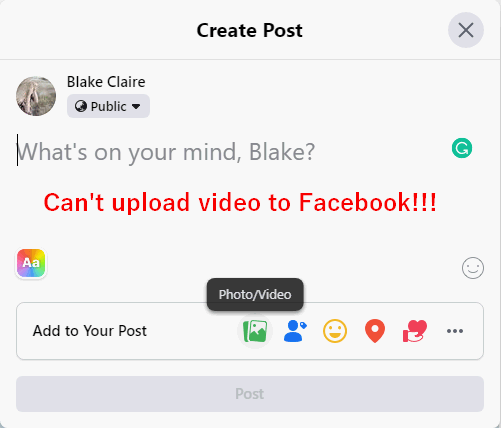
Was ist hier los? Warum wird das Video nicht auf Facebook hochgeladen? Wie lösen Sie das Problem, wenn Sie feststellen, dass Facebook keine Videos hochlädt? All diese Fragen werden später in diesem Artikel beantwortet.
Hardware-Zugriffsfehler Facebook: Keinen Zugriff auf Kamera oder Mikrofon.
Darf ich um Ihre Aufmerksamkeit bitten?
Videos auf Facebook zu posten oder Fotos auf Facebook zu teilen, sollte eigentlich eine super einfache Sache sein. Während dieses Prozesses können jedoch verschiedene Probleme auftreten. Sie sollten sich keine Sorgen machen, wenn Ihr Facebook-Video nicht hochgeladen wird, denn es gibt viele Lösungen, mit denen Sie das Problem effektiv beheben können (diese werden später auf dieser Seite besprochen.
Was Sie zuerst bedenken sollten, ist: Bitte kümmern Sie sich gut um die Videos (Fotos oder Dokumente), die Ihnen wichtig sind. Ihre unsachgemäßen Handlungen oder Fehler können Ihnen schaden: Sie löschen die Dateien versehentlich, bringen die Anwendung/das System zum Absturz, so dass Sie keinen Zugriff auf wertvolle Daten haben, usw. Um die Verluste zu minimieren, die aus diesen Situationen resultieren können, sollten Sie sich in erster Linie um einige nützliche Tools kümmern, z.B. die Software zur Sicherung Ihres Systems/ Ihrer Festplatte/Daten und einem kostenlosen Tool, um verlorene Dateien auf dem PC wiederherstellen zu können oder von anderen Geräten wie USB-Flash-Laufwerken.
Warum lässt sich mein Video nicht auf Facebook hochladen?
Viele Menschen fragen online nach, wenn sie Probleme beim Posten der gewünschten Videos haben: Warum kann ich keine Videos auf Facebook hochladen, warum kann ich ein Video nicht auf Facebook teilen, warum lässt Facebook mich nicht posten usw. Sie möchten die Gründe für das Problem erfahren, und was noch wichtiger ist, die effektiven Möglichkeiten kennen, die ihnen helfen, das Problem zu lösen. In diesem Teil, werden wir über die Hauptursachen sprechen.
Ursache 1: Das Videodateiformat wird nicht unterstützt
Wenn Sie vorhaben, ein Video auf Facebook hochzuladen, dies aber fehlgeschlagen ist, können Sie den Vorgang nicht beenden. Die folgende Fehlermeldung kann auf Ihrem Bildschirm erscheinen:
Das Video wurde nicht verarbeitet. Bitte stellen Sie sicher, dass Sie einen unterstützten Dateityp hochladen.

Wenn Sie diese Fehlermeldung sehen, sollten Sie sich darüber im Klaren sein, dass das Dateiformat Ihres Videos von Facebook nicht unterstützt wird, so dass es nicht gepostet werden kann.
Warum kann ich keine Videos auf Facebook ansehen oder abspielen: 7 Gründe
Was ist das beste Videoformat für Facebook
Die empfohlenen Dateiformate für das Hochladen von Videos sind MP4 (.mp4) oder MOV (.mov). Sie konvertieren Ihre Videodateien besser in MP4 oder MOV, wenn sie nicht in diesen beiden Formaten vorliegen. Auf diese Weise können Sie viele unnötige Probleme beim Hochladen vermeiden. Darüber hinaus können Sie viele andere Videoformate auf Facebook hochladen. (Der am meisten empfohlene Codec oder Codierungstyp für Facebook-Videos ist H.264)
Vollständige Liste der von Facebook unterstützten Videodateiformate:
- 3g2 (Mobiles Video)
- 3gp (Mobiles Video)
- 3gpp (Mobiles Video)
- asf (Windows Media Video)
- avi (AVI-Video) (Dies ist ein erstaunlicher AVI-Konverter.)
- dat (MPEG Video)
- divx (DIVX Video) (Sie können einen kostenlosen DivX-Konverter herunterladen.)
- dv (DV-Video)
- f4v (Flash Video)
- flv (Flash Video)
- gif (Graphics Interchange Format)
- m2ts (M2TS Video)
- m4v (MPEG-4 Video)
- mkv (Matroska Format)
- mod (MOD Video)
- mov (QuickTime-Film)
- mp4 (MPEG-4 Video)
- mpe (MPEG Video)
- mpeg (MPEG-Video)
- mpeg4 (MPEG-4 Video)
- mpg (MPEG-Video)
- mts (AVCHD-Video)
- nsv (Nullsoft Video)
- ogm (Ogg Media Format)
- ogv (Ogg Video Format)
- qt (QuickTime Film)
- tod (TOD Video)
- ts (MPEG-Transportstrom)
- vob (DVD Video)
- wmv (Windows Media Video)
Empfohlen: Können Sie MKV in MOV konvertieren, ohne an Qualität zu verlieren (Win & Mac)
Ursache 2: Es gibt eine Dateigrößenbeschränkung für das Hochladen von Videos
Facebook wird die Größe der hochgeladenen Videos kontrollieren, da jedes einzelne Video auf den Servern gespeichert wird. Daher legt es eine Längenbegrenzung und eine Begrenzung der Dateigröße für Video-Uploads fest.
- Die maximale Dateigröße, die Facebook-Videos unterstützen, beträgt 4,0 GB.
- Die maximale Länge von Videos, die Sie auf Facebook hochladen können, beträgt 240 Minuten.
Konvertieren Sie Ihre Videos vor dem Hochladen besser in eine handlichere Größe und kontrollieren Sie die Länge, um das Limit nicht zu überschreiten.
Ursache 3: Der Webbrowser ist ungeeignet
Es gibt viele Webbrowser, die Sie auf Ihrem Computer verwenden können, aber die besten Browser für das Hochladen von Videos auf Facebook sind Chrome, Safari, Mozilla Firefox und Microsoft Edge (oder Internet Explorer).
- Wenn Sie einen anderen Browser verwenden und kein Video auf Facebook hochladen können, wechseln Sie bitte Ihren Browser.
- Wenn Sie tatsächlich einen dieser Browser für Facebook-Video-Uploads verwenden, überprüfen Sie bitte die Version Ihres Browsers; Sie sollten ihn auf die neueste Version aktualisieren. Aktualisieren Sie außerdem regelmäßig Ihre Software.
Bitte diese Seite lesen um zu erfahren, wie Sie überprüfen können, welche Version von Chrome Sie verwenden und wie Sie diese aktualisieren können.
Ursache 4: Ihre Internetverbindung ist zu langsam
Es treten auch Fehler auf, wenn Ihre Internetverbindung nicht verfügbar, langsam oder schlecht ist, während Sie versuchen, Videos auf Facebook hochzuladen. Sie sollten die Statusanzeigen Ihres Modems, des Routers und den Zustand des Ethernet-Kabels und der Ports überprüfen (wenn Sie eine kabelgebundene Verbindung verwenden).
Ursache 5: Fehler werden auf Facebook-Servern erkannt
Alle Fehler, die auf den Facebook-Servern auftreten, verhindern, dass Sie ein Video erfolgreich auf Facebook hochladen können. Wenn dies der Fall ist, haben Sie keine andere Wahl, als zu warten, bis die Server wieder normal arbeiten. Sie können den Facebook-Support um Hilfe bitten.
Ursache 6: Das Video ist beschädigt oder defekt
Die Facebook-Server überprüfen die Videos, die Sie hochladen möchten, um sicherzustellen, dass sie nach dem Hochladen von den Nutzern abgespielt werden können. Wenn das Video selbst beschädigt ist, wird Facebook mit Sicherheit nicht zulassen, dass Sie es hochladen.
Wie kann man beschädigte Dateien effizient wiederherstellen, um Verluste zu minimieren?
Zwei weitere mögliche Ursachen dafür, dass Facebook keine Videos hochlädt, könnten sein:
- Video-Spezifikationen (Ihre Videoabmessungen sollten in Vielfachen von 16px angegeben werden)
- Datenschutzeinstellungen (auf einem mobilen Gerät)
Video in MP4/MOV konvertieren
Wenn Sie keine Videos auf Facebook posten dürfen, weil der Dateityp nicht unterstützt wird, sollten Sie sie in das MP4- oder MOV-Format konvertieren.
Wie konvertiert man DAV in MP4:
Wie konvertiert man MPEG in MP4:
Empfohlen: Konvertieren Sie MPEG in MP4 auf 2 verschiedene Weisen: Kostenlos & Online
Wie Sie das Videoformat in MP4 oder MOV ändern
Die Schritte zum Konvertieren von Videos in MP4 sind die gleichen wie die in MOV, daher werden diese nicht separat aufgeführt.
Schritt 1: Erwerben Sie einen sicheren und leistungsfähigen Video-Konverter
MiniTool Video Converter ist eine gute Wahl.
- Er ist kostenlos.
- Er enthält keine Werbung.
- Er unterstützt über 1000 gängige Ausgabeformate.
- Er konvertiert Videos und Audios schnell.
- Er ermöglicht sogar eine Stapelkonvertierung von Videos auf einmal.
- …
MiniTool Video ConverterKlicken zum Download100%Sauber & Sicher
Nach dem Herunterladen sollten Sie diesen kostenlosen Konverter auf Ihrem Computer installieren und ausführen.
Schritt 2: Fügen Sie die Videos hinzu, die Sie auf Facebook hochladen möchten
- Klicken Sie auf das FeldDateien hinzufügen oben links -> wählen Sie ein oder mehrere Videos aus (drücken Sie Strg um mehrere auszuwählen) -> klicken Sie auf Öffnen.
- Klicken Sie auf die Pfeil nach unten Taste hinter der Schaltfläche Dateien hinzufügen -> wählen Sie Dateien hinzufügen oder Ordner hinzufügen -> wählen Sie Ihr Video und klicken Sie auf Öffnen oder wählen Sie den Zielordner und klicken Sie auf Ordner auswählen.
- Klicken Sie auf das große Symbol Dateien hinzufügen im gepunkteten Feld in der Mitte -> wählen Sie Ihre Videos aus -> klicken Sie auf Öffnen.
- Suchen Sie Ihre Videodateien -> ziehen Sie sie in das gepunktete Feld und legen Sie sie dort ab. (Nicht verfügbar, wenn Sie den Videokonverter zum ersten Mal verwenden)
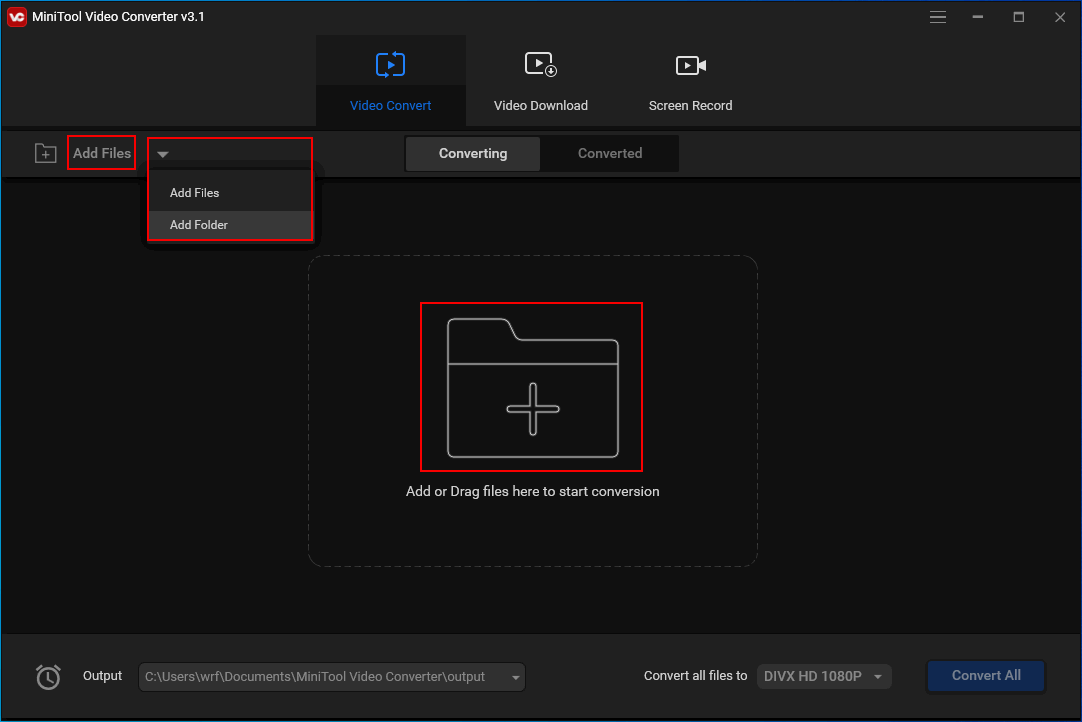
Schritt 3: Konfigurieren Sie das Ausgabeformat der Videos
Sie können jeweils ein Video bearbeiten.
- Finden Sie das Wort Ziel-> klicken Sie auf das Feld bearbeiten dahinter -> ändern Sie den Dateinamen und Ausgabe Pfad nach Bedarf -> klicken Sie auf OK um zu bestätigen.
- Suchen Sie das kleine gepunktete Kästchen unter Ziel -> klicken Sie auf die Schaltfläche bearbeitendarin -> wechseln Sie zum Feld Video -> wählen Sie MP4 oder MOV aus dem linken Fenster -> wählen Sie eine Auflösung aus dem rechten Fenster (HD 1080P, HD 720P, oder SD 480P).
Wie exportiert man schnell iMovie in MP4 auf Mac und Windows?
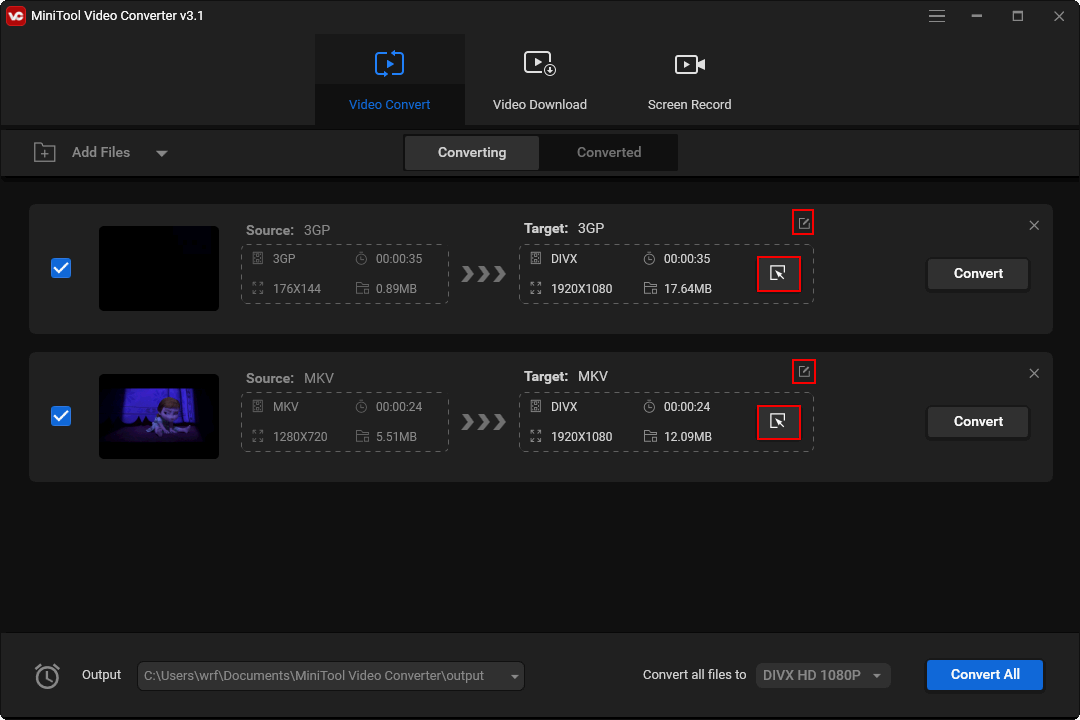
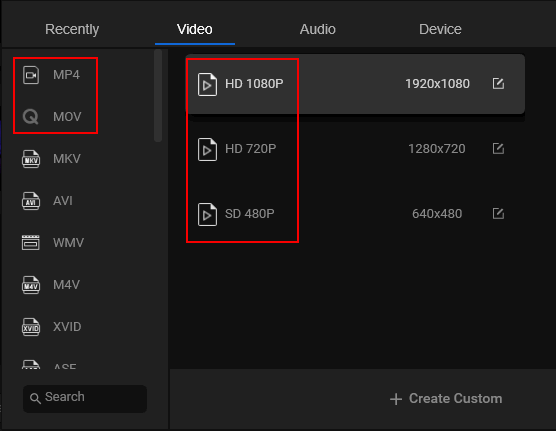
Sie können auch die Ausgabeeinstellungen für ausgewählte Videos auf einmal bearbeiten.
- Suchen Sie das Wort Ausgabeunten links -> klicken Sie auf die Pfeiltaste nach unten danach -> klicken Sie Identisch wie Quellordner. Sie können auch auf Durchsuchen klicken, einen geeigneten Speicherpfad wählen und auf Ordner auswählen.
- Suchen Sie das WortAlle Dateien umwandeln in unten rechts -> klicken Sie auf die Pfeiltaste nach unten danach -> wechseln Sie zum Video Tab -> wählen Sie MP4 oder MOV aus dem linken Fenster -> wählen Sie eine Auflösung aus dem rechten Fenster.
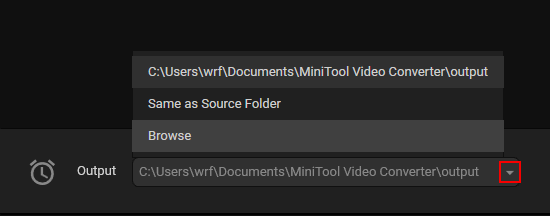
Schritt 4: Video-Konvertierung durchführen
- Sie können jeweils ein Video konvertieren: Klicken Sie auf die Schaltfläche Konvertierennach jedem Video, um die Konvertierung zu starten -> warten Sie, bis der Vorgang abgeschlossen ist.
- Sie können auch mehrere Videos im Stapel konvertieren: Wählen Sie die Videos aus, die Sie konvertieren möchten, indem Sie ein Häkchen davor setzen -> klicken Sie auf die SchaltflächeAlle konvertieren in der unteren rechten Ecke -> warten Sie, bis die Konvertierung beendet ist.
Schritt 5: Konverter Videos ansehen
- Sie sollten auf die Seite Konvertiertwechseln, wenn die Konvertierung abgeschlossen ist. Klicken Sie dann auf die Schaltfläche In Ordner anzeigen, um die konvertierten Videodateien anzuzeigen.
- Sie können auch manuell zum Ausgabepfad gehen und Ihre Videos ansehen.
Mit MiniTool Video Converter können Sie bei Bedarf auch MP4 in MOV umwandeln:
Empfohlen: [Gelöst] Konvertieren von MP4 in MOV unter Windows 10 & Mac
Was sonst noch zu tun ist, wenn Facebook mich nicht posten lässt
Die im Folgenden genannten Methoden und Schritte haben sich bei vielen Menschen als hilfreich erwiesen, um ihre Probleme zu lösen.
Prüfen Sie Ihre Internetverbindung
Eine schlechte oder unterbrochene Internetverbindung ist der wichtigste Grund, der Sie daran hindert, etwas mit Facebook zu tun.
- Wenn Sie eine 3G-, 4G- oder 5G-Verbindung verwenden, um ein Video auf Facebook hochzuladen, versuchen Sie bitte stattdessen, sich mit einem Wi-Fi-Netzwerk zu verbinden.
- Wenn Sie VPN-Dienste verwenden, während Sie Videos auf Facebook hochladen, versuchen Sie bitte, diese zu deaktivieren und dann erneut hochzuladen.
- Bitte starten Sie Ihren Router und Ihr Gerät neu, um zu sehen, ob die Verbindungsprobleme behoben werden können.
- Sie können auch versuchen, das Problem zu beheben, indem Sie die Einstellung für den Verbindungs-Timeout in Ihrem Browser ändern.
Bitte stellen Sie sicher, dass Ihre Internetverbindung immer aktiv und zuverlässig ist.
Abmelden und erneutes Anmelden bei Ihrem Facebook-Konto
Wenn Sie sich von Ihrem Facebook-Konto abmelden und wieder anmelden, wird die Verbindung mit den Facebook-Servern aktualisiert und Ihre Daten werden neu geladen.
Wie Sie sich abmelden:
- Öffnen Sie Facebook.
- Klicken Sie auf das Konto(dargestellt durch einen Pfeil nach unten) in der oberen rechten Ecke.
- Wählen Sie Abmelden aus dem Menü, das Sie sehen.
Die Schritte zum Abmelden von Facebook auf mobilen Geräten sind ein wenig anders: Sie sollten auf die Schaltfläche Menü klicken, um die Option Abmelden zu finden.
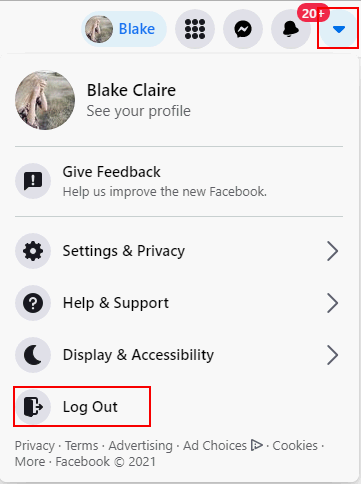
Wie man sich anmeldet:
- Geben Sie Ihre E-Mail oder Telefonnummer.
- Geben Sie das richtige Passwort.
- Klicken Sie auf dieEinloggen Schaltfläche unten.
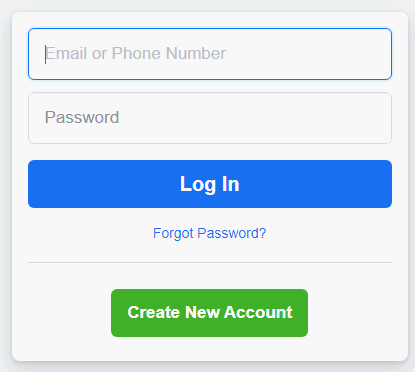
Wenn diese Methode fehlgeschlagen ist, sollten Sie auch versuchen, die Facebook-App auf Ihrem Computer oder Mobilgerät zu deinstallieren und dann neu zu installieren. Außerdem sollten Sie Ihre Facebook-App auf die neueste Version aktualisieren, wenn es neue Updates gibt.
Empfohlen: [Gelöst] Facebook-Benachrichtigungen funktionieren oder laden
Cache und Cookies löschen
Sie sollten versuchen, Ihre Browsing-Daten zu löschen, um beschädigte Dateien zu entfernen, die zu einem fehlgeschlagenen Video-Upload führen können. Nehmen wir Chrome als Beispiel.
- Klicken Sie auf das Symbol mit den drei Punkten oben rechts.
- Navigieren Sie zu Verlaufund klicken Sie dann auf Verlauf aus dem Untermenü.
- Sie können auch die Tasten Strg + Hdrücken, um direkt auf die Seite Verlauf zuzugreifen.
- Wählen SieBrowsing-Daten löschen im linken Fensterbereich.
- Wählen Sie eine Zeitspanne (Die gesamte Zeit wird empfohlen).
- Prüfen Sie Cookies und andere Website-Daten,Zwischengespeicherte Bilder und Dateien und alle anderen Optionen, die Sie wünschen.
- Klicken Sie auf Daten löschenund warten Sie.
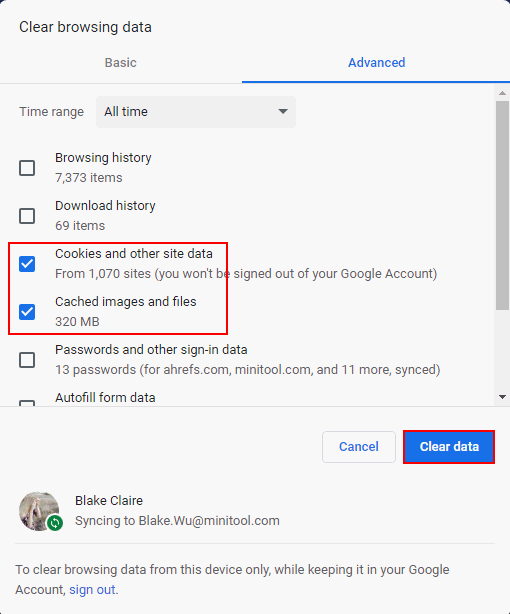
Klicken Sie auf diesen Link wenn Sie wissen möchten, wie Sie den gelöschten Verlauf in Google Chrome wiederherstellen können.
Browsererweiterungen deaktivieren/entfernen
Versuchen Sie, alle unnötigen Erweiterungen, die in Ihrem Browser installiert sind, zu deaktivieren/entfernen und versuchen Sie erneut, Ihre Videos auf Facebook zu posten. Hier nehmen wir Chrome als Beispiel.
- Klicken Sie auf das Symbol mit den drei Punkten oben rechts.
- Navigieren Sie zum MenüpunktWeitere Tools und wählen Sie die Option Erweiterungen.
- Durchsuchen Sie die Erweiterungen in der Liste und deaktivieren Sie alle Erweiterungen, die Sie nicht unbedingt benötigen.
- Sie können auch auf Entfernenklicken, um die Erweiterungen vollständig loszuwerden.
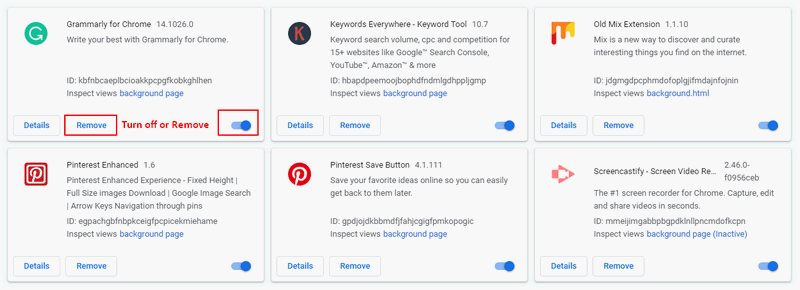
Wenn all diese Methoden nicht funktioniert haben, können Sie einen anderen Browser verwenden, um es erneut zu versuchen.
Kontakt zum Facebook-Support
Der letzte Trumpf ist die Kontaktaufnahme mit dem Facebook-Supportteam: Schildern Sie Ihre Probleme und bitten Sie um Hilfe. Oder, klicken Sie hier um zu erfahren, wie Sie melden können, dass etwas auf Facebook nicht funktioniert.
Urteil
Es ist keine seltene Situation, dass jemand kein Video auf Facebook hochladen kann. Am Anfang dieses Artikels werden viele Gründe genannt, warum Facebook Sie nicht posten lässt. Später zeigen wir dem Benutzer, wie er das Problem durch Konvertierung von Videodateiformaten oder andere nützliche Methoden beheben kann.



Nutzerkommentare :